Mayroong maraming mga kadahilanan para sa pag-convert ng isang pagtatanghal ng PPT sa isang PDF file, ngunit karaniwang ito ay dahil ang format ng PDF file ay mas matatag kaysa sa maraming mga format ng file, kabilang ang pagtatanghal ng PowerPoint. Normal na ang isang file ay maaaring buksan sa isang aparato nang walang anumang error, ngunit kapag lumipat kami sa ibang aparato, maaaring magulo ang mga nilalaman. Alam mong nais nating lahat na gumamit ng isang PPT file para sa isang pagtatanghal, ngunit nakakainis kung bubuksan namin ang isang magulo na file sa harap ng aming madla, sa halip na isang maingat na ginawa na dokumento. Ngunit ngayon, maaari mong subukang i-convert ito sa isang PDF file. Ang PDF ay popular sa mga tao para sa katatagan nito. Parami nang parami ng mga tao ang nais na i-convert ang kanilang Word, Excel, JPG at iba pang mga file sa mga PDF file. Ngunit alam mo bang mayroong anumang paraan upang matulungan kang mai-convert ang format ng file nang mabilis at madali?
Hindi na kailangang mag-aksaya pa ng oras sa paghahanap sa Google tungkol sa kung paano i-convert ang mga PPT file sa mga PDF file. Kailangan mo lamang basahin ang artikulong ito, malalaman mo kung paano mag-convert ng mga file nang mabilis at madali sa pamamagitan ng mga online at offline na tool! Ipakilala ng artikulong ito ang limang pamamaraan, kabilang ang mga online tool at desktop program para sa mga gumagamit ng Windows at Mac.
Mga Nilalaman
Paraan 1 - EasePDF
Bago ang pagtatatag, ang EasePDF tumagal ng halos 10 taon upang pag-aralan ang mga PDF file at ang kanilang conversion. Sa kasalukuyan, ang EasePDF ay may higit sa 20 mga tool sa online para sa pag-convert at pag-edit ng PDF, at nakatuon sa pagbibigay sa mga gumagamit ng kanilang nais na epekto sa lahat ng mga aspeto. Ang EasePDF ay isang mahusay na trabaho ng pag-convert ng mga file ng Office , tinitiyak ang mga de-kalidad na conversion at hindi nagtatagal (pangunahin depende sa bilis ng network at laki ng file). Kakailanganin mo lamang ng ilang mga pag-click upang makuha ang nais mong PDF file.
Ang pinaka gusto namin ay ang EasePDF ay may malinis at komportableng interface ng gumagamit. Bagaman maaari mo pa ring makita ang ilang mga ad sa loob, hindi ito masyadong nakakaapekto. Ano pa, ang proseso ay libre at ang file ay hindi mai-watermark. Upang maprotektahan ang iyong personal na impormasyon at data, protektahan sila ng server ng EasePDF gamit ang isang 256-bit SSL Encryption, at tatanggalin ang lahat ng mga na-load na file sa loob ng 24 na oras, kabilang ang link sa pagbabahagi.
Hakbang 1. Pumunta sa EasePDF at i-click ang " PPT sa PDF ". Maaari mong malaman ito sa PDF Converter sa itaas na menu bar.
Hakbang 2. Mayroon kang mga paraan upang mai-upload ang iyong pagtatanghal ng PPT sa pamamagitan ng pag-upload nito mula sa iyong lokal na computer, mula sa Google Drive at Dropbox, o sa pamamagitan ng pagkopya at pag-paste ng link ng URL. Kailangan mo lamang pumili ng isa sa mga ito.

Hakbang 3. Ang tool ay awtomatikong magsisimulang i-convert ang file kapag na-upload mo ang iyong PPT file. At ngayon kailangan mong maghintay para sa conversion.
Hakbang 4. Sa wakas, pupunta ka sa pahina ng pag-download, at maaari mo ring i-download ang iyong file sa maraming paraan. Gayundin, kung kailangan mong i-convert ang iba pang mga file ng PPT, maaari kang mag-click sa icon na "Start Over".
Matapos ang conversion, maaari mo ring subukan ang iba pang mga tool sa pahina dahil inirerekumenda ka ng server ang ilang mga kamag-anak na tool na maaaring makatulong sa iyo na protektahan, pagsamahin, o i-compress ang iyong PDF file upang maiwasan na muling mai-upload ang file.
Paraan 2 - Smallpdf
Ang Smallpdf ay mahusay din sa pag-convert ng PDF file, at higit sa lahat nakatuon sila sa pagbibigay ng simple at mabilis na mga tool sa mga gumagamit. Palagi nilang itinataguyod ang "Ginagawa naming madali ang PDF", ang paggamit ng mga tool ay hindi kumplikado, at ang mga taong walang pundasyon ay maaaring makapagsimula nang mabilis. Gayunpaman, ang Smallpdf ay may mga paghihigpit para sa mga gumagamit. Maaari mo lamang magamit ang lahat ng mga serbisyo nang libre nang 2 beses sa isang oras. Pagkatapos nito, kakailanganin mong magbayad para dito. Maaari ka ring magkaroon ng isang pagsubok sa Smallpdf Pro, na may higit pang mga tampok at walang mga paghihigpit sa lahat (14-araw na libreng pagsubok).
Ang gusto namin ay ang Smallpdf ay may higit sa 20 mga wika para sa mga gumagamit mula sa buong mundo. Nauugnay din ito sa seguridad ng mga dokumento sa pamamagitan ng EasePDF ng isang bilang ng mga pagpapaandar sa seguridad na kapareho ng EasePDF. Mayroon itong dalawang linggong garantiyang ibabalik kung sakaling hindi mo gusto ang kanilang mga serbisyo. Maaari ka munang magkaroon ng isang libreng pagsubok.
Hakbang 1. Pumunta sa Smallpdf > PPT sa PDF . Maaari mong malaman ito sa PDF Converter sa itaas na menu bar.
Hakbang 2. Mag - click sa " Pumili ng file " upang mapili ang iyong pagtatanghal ng PPT mula sa iyong lokal na computer, o upang mag-upload ng mga file mula sa Google Drive o Dropbox. Upang maging maginhawa, maaari mo ring i-drop ang iyong mga file sa talahanayan.
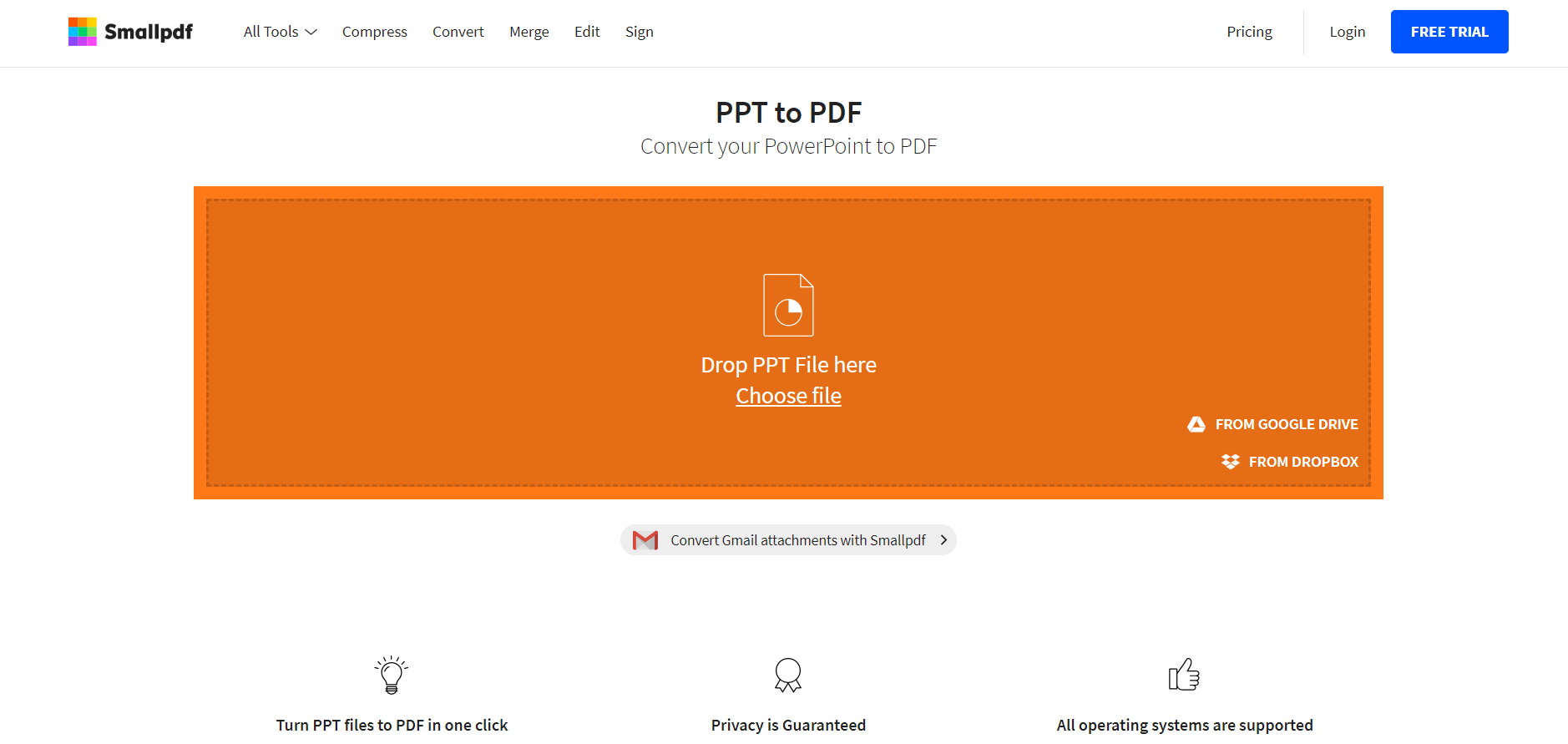
Hakbang 3. Maghintay para sa mga segundo o minuto para sa conversion dahil ang tool ay magsisimulang gumana nang mag-isa.
Hakbang 4. Kapag nasa pahina ka ng pag-download, nangangahulugan iyon na ang iyong conversion ay matagumpay na nagawa. Maaari mong i-download ito sa iyong computer o i-save ito sa cloud alinsunod sa iyong pangangailangan.
Kung nais mo ang Smallpdf, maaari kang magkaroon ng pagsubok sa kanilang mga serbisyo sa Pro. Ang Smallpdf ay mayroong parehong serbisyo sa online at desktop. Para sa mga serbisyong online, kakailanganin mong magbayad ng 6 dolyar bawat buwan na sisingilin taun-taon. Para sa parehong mga serbisyo sa online at desktop, kakailanganin mong magbayad ng 9 dolyar bawat buwan na sisingilin taun-taon para sa mas maraming mga pag-andar (offline na pagtatrabaho at PDF Reader).
Paraan 3 - Adobe Acrobat
Bilang isang developer ng PDF, ang Adobe ay tiyak na pinaka-propesyonal sa pag-convert at pag-edit ng mga PDF file. Ang serye ng Adobe Acrobat ay idinisenyo upang matugunan ang mga pangangailangan ng mga gumagamit, mahusay kung mag-convert ng mga file, mag-edit ng mga file, o mag-compress, pagsamahin, protektahan ang PDF file, atbp. Ngunit ang Adobe Acrobat ay isang programa sa desktop na nangangailangan ng mga gumagamit na mag-download at mag-install.
Ang Adobe Acrobat ay isang bayad na programa na kailangang bilhin ng mga gumagamit bago tangkilikin ang mga serbisyo nito. Gayunpaman, maaari kang mag-apply para sa isang 7-araw na libreng pagsubok bago mo bilhin ang mga serbisyo. Pagkatapos nito, kailangan mong magbayad ng 14.99 dolyar bawat buwan para sa Pro DC, o 12.99 dolyar para sa Standard DC.
Ang gusto namin ay ang pagiging propesyonalismo nito at ang kaugnayan nito sa mga pangangailangan ng mga gumagamit nito. Ang pahina ay may maraming mga tampok ngunit hindi mahirap hanapin ang mga tool na kailangan mo. Para sa negosyo, walang alinlangan ang Adobe ang pinakamahusay na pagpipilian.
Hakbang 1. Una sa lahat, pumunta sa Adobe Acrobat DC upang i-download at i-install ang bersyon na interesado ka.
Hakbang 2. Mag - click sa " Lumikha ng PDF ". Maaari kang pumili ng Single File o Maramihang Mga File , pagkatapos ay piliin ang mga file na nais mong i-convert sa PDF.
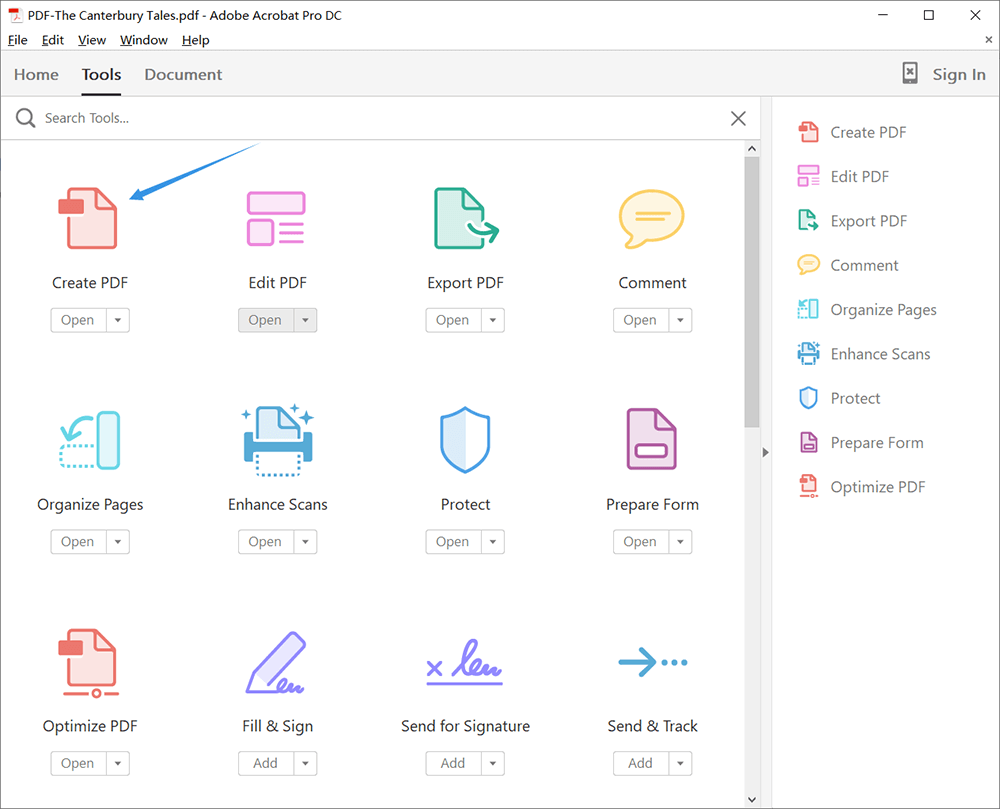
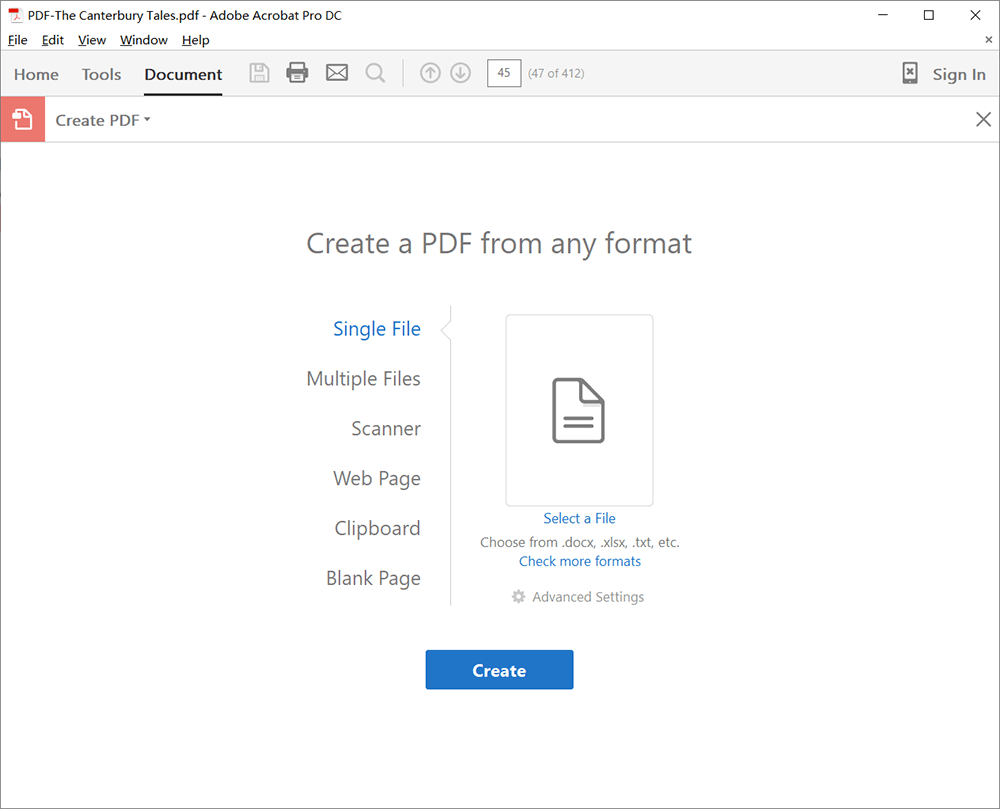
Hakbang 3. Maghintay para sa pag-publish.
Hakbang 4. Panghuli, magkakaroon ka ng isang pagtingin sa iyong PDF file dahil bubuksan ng Adobe ang file para suriin mo. Huwag kalimutang i-download ito.
Paraan 4 - Microsoft PowerPoint
Kung hindi mo nais na mag-download ng anumang programa, o hindi nais na maghanap para sa mga online PDF converter upang matulungan kang mai-convert ang mga PPT file sa PDF, maaari mong gamitin ang pagtatanghal ng Microsoft PowerPoint na kasama ng computer mismo. Sa ganitong paraan, mabilis at madali mong mai-save ang iyong file bilang PDF. Ngunit ang mga animasyon, paglilipat, at tunog ay hindi naaktibo sa isang PDF na dokumento.
Ang gusto namin ay ang kaginhawaan nito, dahil ang karamihan sa mga computer ng gumagamit ay may Microsoft Office software, maaari mong subukan ang pamamaraang ito kapag kailangan mong mag-convert kaagad ng mga file.
Hakbang 1. Buksan ang iyong file sa Microsoft PowerPoint.
Hakbang 2. Mag - click sa "File", at piliin ang "I- save bilang ".
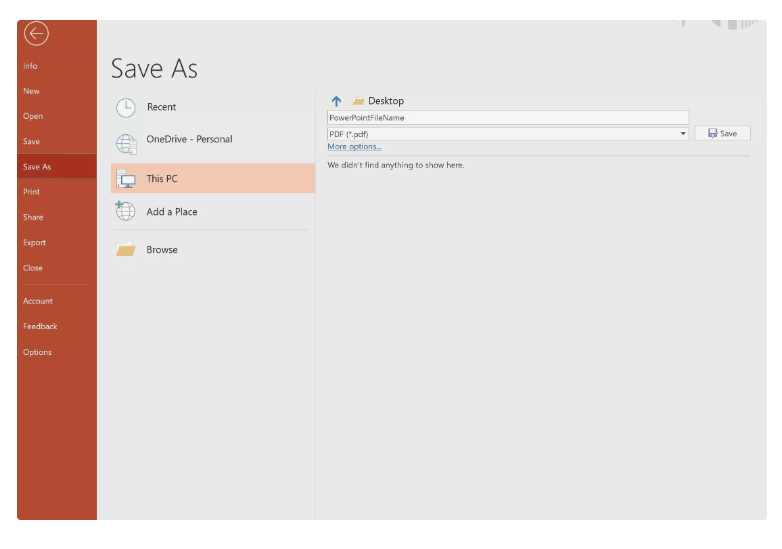
Hakbang 3. Pangalanan ang iyong PDF file at pumili ng isang lokasyon para sa iyong file.
Hakbang 4. I-click ang "I- save " upang likhain ang iyong PDF file.
Paraan 5 - Mac
Ang pang-apat na pamamaraan ay upang turuan ang mga gumagamit na gumagamit ng Windows upang i-save ang mga file ng PPT nang direkta sa PDF sa pamamagitan ng Office. Ngayon, ang mga gumagamit na gumagamit ng Mac ay makakagamit din ng mayroon nang software upang mabilis at mabilis na mai-convert ang mga file.
Ang mga computer ng Mac ay popular din sa maraming tao. Marahil ay gumagamit ka ng isang Mac computer upang magtanong kung paano i-convert ang mga PDF file. Ngunit ito ay mahalagang kapareho ng isang Windows computer. Ang pang-apat at ikalimang pamamaraan ay maaari lamang magamit sa ilang simpleng mga file. Kung para sa negosyo ka, inirerekumenda pa rin namin ang paggamit ng Adobe upang matulungan kang mai-convert ang mga file.
Tulad ng pang-apat na punto, gusto rin namin ang kaginhawaan ng pamamaraang ito, ang pagkakaiba lamang ay ang isa para sa Windows, ang isa pa ay para sa Mac.
Hakbang 1. Buksan ang iyong dokumento sa PPT, i-click ang File > I-print .
Hakbang 2. Tingnan ang ilalim ng kahon ng dialog ng Print. Mahahanap mo ang isang icon na "I- save bilang " dito, mag-click sa pindutan, at piliin ang "I- save bilang PDF ".
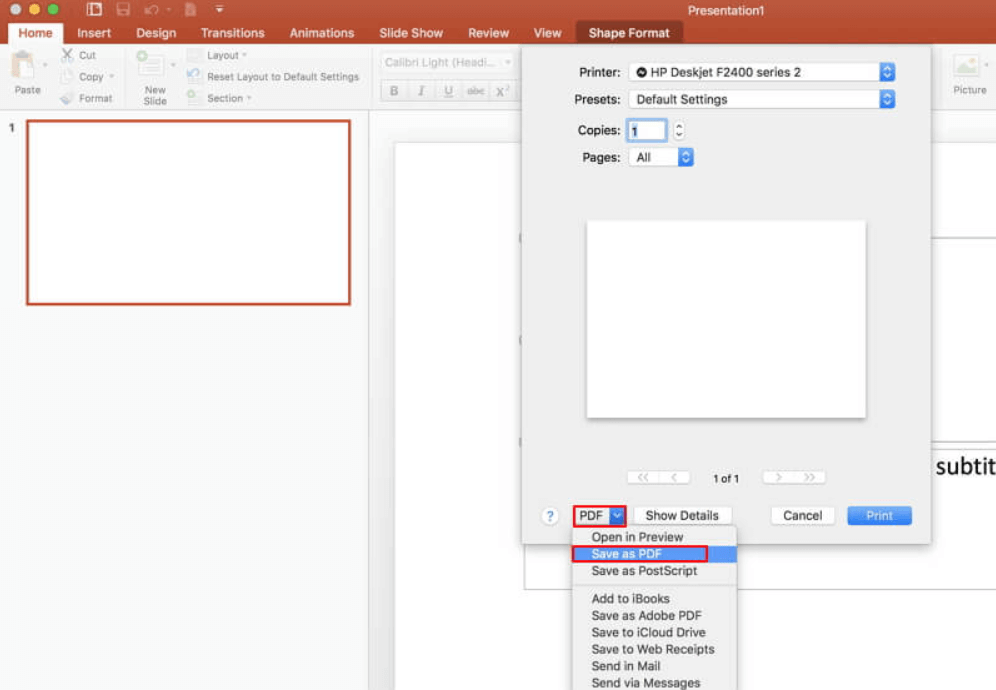
Hakbang 3. Pangalanan ang iyong PDF file at pumili ng isang lokasyon ng output.
Hakbang 4. Ngayon ay maaari mong i-click ang "I- save " upang likhain ang iyong PDF file.
Konklusyon
Ang nasa itaas ay limang paraan upang mai-convert ang mga pagtatanghal ng PPT sa mga PDF file. Maaari mong malayang pumili ng isa sa mga ito upang matulungan kang mai-convert ang mga file alinsunod sa iyong pangangailangan. Gayunpaman, dahil ang mga bersyon ay maaaring magkakaiba, ang ilang mga pindutan ay maaaring wala sa parehong lugar tulad ng ipinakita sa itaas ng mga larawan. Kung mayroon kang isang mas mahusay na paraan na nais na ibahagi sa amin, o mayroon ka pang mga katanungan tungkol sa kung paano i-convert ang PPT sa PDF, mangyaring huwag mag-atubiling makipag-ugnay sa amin .
Nakatulong ba ang artikulong ito?
Oo O kaya naman HINDI
































Magkomento
comment.averageHints.0